Lỗi chuột cảm ứng laptop Asus không hoạt động gây cản trở cho người dùng khi sử dụng chuột. Tại sao lại có hiện tượng này? Nguyên nhân nào dẫn đến lỗi laptop Asus không nhận chuột cảm ứng? Cách khắc phục như thế nào? Hãy cùng Laptop Khoa Quân tìm hiểu vấn đề này để có cách khắc phục hiệu quả, nhanh chóng nhất.
Những lỗi chuột cảm ứng laptop Asus thường gặp
Chuột cảm ứng hay Touchpad cảm ứng là bộ phận dùng để điều hướng thông tin trên laptop một cách dễ dàng, hiệu quả. Đây là bộ phận nhằm tạo nhiều thuận lợi cho người dùng trong việc sử dụng cũng như tiết kiệm thời gian, nâng cao trải nghiệm khi sử dụng. Phải làm sao khi bộ phận này bị lỗi? Không chỉ với riêng laptop Asus mà bất kể laptop nào khi gặp trường hợp này cũng gây cản trở, khó khăn cho người dùng. Dưới đây là một số lỗi chuột cảm ứng laptop Asus thường gặp:
- Lỗi chuột cảm ứng laptop Asus bị đơ.
- Laptop Asus không nhận chuột cảm ứng, lỗi chuột cảm ứng laptop Asus không click được.
- Chuột cảm ứng laptop Asus bị loạn, nhảy lung tung.

Nguyên nhân gây ra lỗi chuột cảm ứng laptop Asus
Có rất nhiều lỗi gây ra từ chuột cảm ứng, cần phải làm rõ nguyên nhân để có thể xác định được hướng giải quyết hiệu quả nhất. Nguyên nhân cụ thể gây ra lỗi chuột cảm ứng laptop Asus có thể do lỗi từ phần cứng hoặc phần mềm từ đó ảnh hưởng đến trải nghiệm sử dụng chuột cảm ứng laptop.
1. Nguyên nhân lỗi Touchpad Asus từ phần cứng
Phần cứng laptop bao gồm các bộ phận như màn hình máy tính, bàn phím keyboard, chuột máy tính mouse,… Tuy nhiên trong trường hợp này, lỗi phần cứng laptop Asus gây ra lỗi về chuột cảm ứng có thể do:
- Dòng điện không ổn định do sạc laptop bị lỗi hoặc không sử dụng đúng sạc khiến dòng điện chập chờn, khó kết nối.
- Mạch tiếp xúc không tiếp xúc tốt với Mainboard khiến bàn di chuột bị ảnh hưởng dẫn đến lỗi chuột cảm ứng laptop Asus bị đơ.
- Lỗi Touchpad Asus do lỗi Pad mouse quá cũ hoặc xước xát do va đập
- Lỗi chuột cảm ứng laptop Asus do lỗi I/O điều khiển trên Main

2. Nguyên nhân lỗi chuột cảm ứng trên laptop Asus do phần mềm
Phần mềm laptop có vấn đề cũng là một nguyên nhân phổ biến ảnh hưởng đến chuột cảm ứng laptop Asus. Sau đây là một số lỗi phần mềm thường gặp gây ra lỗi laptop Asus bị mất chuột cảm ứng:
- Một nguyên nhân phần mềm có thể xảy ra đó là trong quá trình sử dụng bạn đã vô tình khóa chuột laptop làm cho Touchpad bị đơ, không click hay không di chuyển được.
- Driver máy tính đang bị xung đột cũng là một nguyên nhân có thể xảy ra lỗi này. Hoặc, Driver đã quá cũ vẫn chưa được cập nhật dẫn đến lỗi Touchpad Asus.
- Hệ điều hành windows bị lỗi hoặc chưa cập nhật phiên bản mới gây ra lỗi chuột cảm ứng laptop Asus.
- Máy tính bị nhiễm virus do truy cập vào đường link lạ hoặc các phần mềm chứa virus cũng là nguyên nhân dẫn đến các lỗi chuột cảm ứng laptop Asus.

Cách sửa chuột cảm ứng laptop Asus đơn giản, hiệu quả
Sau đây là cách sửa lỗi chuột cảm ứng laptop Asus đơn giản bạn có thể tham khảo:
1. Khởi động lại máy tính
Khởi động lại máy tính là phương pháp được áp dụng để khắc phục nhiều lỗi hiệu quả. Chỉ với thao tác đơn giản nhưng nó lại mang đến hiệu quả bất ngờ và được áp dụng cho nhiều lỗi khác nhau khi gặp phải. Phương pháp này sẽ giúp máy tính ổn định hơn, khôi phục về trạng thái ban đầu tránh bị những xung đột phần mềm. Vậy nên, nếu máy tính bạn đang gặp lỗi về Touchpad hãy thử thực hiện phương pháp này trước khi đưa máy đến trung tâm sửa laptop.

2. Kiểm tra khóa chuột cảm ứng bằng phím tắt
Một số trường hợp bạn muốn điều chỉnh âm lượng hoặc độ sáng cho máy tính bằng phím tắt nhưng đã vô tình nhấn lộn sang khóa chuột cảm ứng dẫn đến hiện tượng laptop Asus bị mất chuột cảm ứng. Tương tự các chức năng khác thì chuột cảm ứng cũng có thể kích họat hoặc vô hiệu hóa thông qua phím tắt.
Tùy vào từng loại laptop đang sử dụng mà phím tắt chuột cảm ứng laptop Asus F5 hoặc F9 nhưng đa số sẽ là F9. Vậy nên, để khắc phục tình trạng này, bạn hãy nhấn tổ hợp phím Fn + F9 để khởi động lại Touchpad và kiểm tra xem đã khắc phục được lỗi chuột cảm ứng laptop Asus hay chưa.

3. Kích hoạt Touchpad ở trong Mouse Properties
Cách sửa Touchpad laptop Asus bằng cách truy cập vào Mouse Properties. Trường hợp này chỉ áp dụng khi Device Manager không thể xử lý được việc máy kích hoạt và vô hiệu hóa Touchpad. Như vậy, chỉ với các bước đơn giản trong Mouse Properties bạn hoàn toàn có thể khắc phục được laptop Asus không nhận chuột cảm ứng hiệu quả. Dưới đây là một số thao tác kích hoạt chuột cảm ứng Asus:
- Bước 1: Trên thanh công cụ tìm kiếm của laptop bên trái màn hình, bạn hãy gõ vào từ “Mouse” để kết quả hiển thị.
- Bước 2: Chọn vào mục Mouse settings trong cửa sổ mới.
- Bước 3: Tại Mouse settings, hãy click chuột vào Additional mouse options.
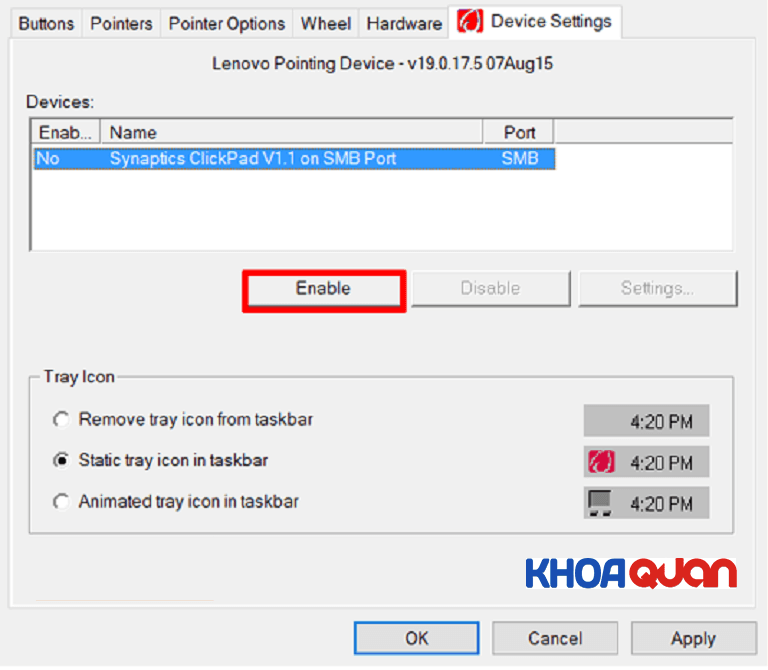
- Bước 4: Cửa sổ mới xuất hiện, hãy vào mục tab Device Settings, Touchpad hoặc là bất cứ tab nào khác tương tự.
- Bước 5: Tìm Touchpad ở trong danh sách đó và chọn nó sau đó nhấn chuột phải click vào nút Enable.
- Bước 6: Khởi động lại máy tính sau đó kiểm tra xem đã khắc phục được lỗi hay chưa.
4. Cài đặt Driver chuột của máy tính Asus
Máy tính của bạn rất có thể mới cập nhật lại windows nhưng chưa cập nhật lại Driver Touchpad hoặc do bản Ghost đã bị tinh chỉnh lược bỏ đi nhiều thành phần dẫn đến laptop của bạn không thể điều chỉnh được Touchpad. Hoặc cũng có thể do Driver đã cũ chưa được nâng cấp dẫn đến xung đột bên trong ảnh hưởng đến chuột cảm ứng. Vậy khi gặp trường hợp này bạn hãy kiểm tra xem laptop của mình đã cài đặt Driver hay chưa bằng cách:
- Bước 1: Hãy tìm kiếm Device manager trên thanh tìm kiếm ở Taskbar. Khi kết quả hiện ra hãy nhấn vào để mở Device manager.
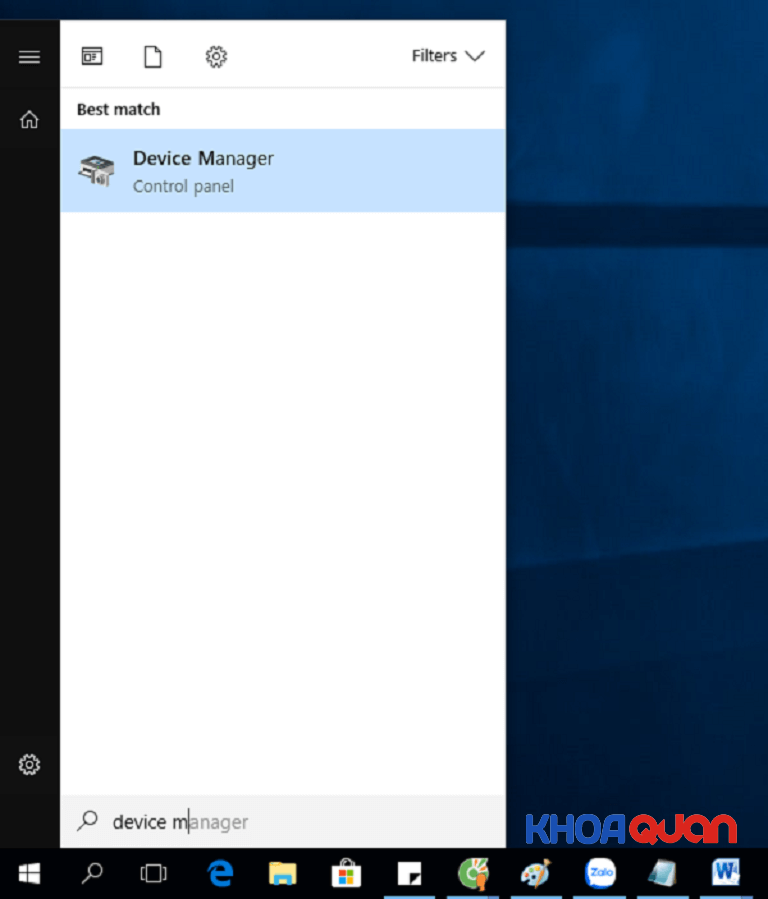
- Bước 2: Trong giao diện của cửa sổ mới Device manager, bạn hãy kiểm tra xem phần Mice and other pointing devices của máy tính đã được cài đầy đủ Driver chưa.

- Bước 3: Trường hợp laptop chưa được cài đặt Driver thì bạn hãy truy cập vào trang chủ của nhà sản xuất máy tính bạn sau đó tải về được gói Driver mới nhất. Hoặc, bạn cũng có thể sử dụng Driver Easy để thực hiện quét và tải mục Driver tự động.
5. Kiểm tra cài đặt CMOS (BIOS)
Trường hợp laptop Asus không nhận chuột cảm ứng có thể do bạn đã vô tình vô hiệu hóa trong thiết lập CMOS (BIOS). Chính vì thế, để khắc phục tình trạng này, bạn cần phải thực hiện theo các bước dưới đây:
- Bước 1: Khởi động lại máy tính
- Bước 2: Truy cập vào BIOS hoặc là cài đặt CMOS bằng cách nhấn vào phím Del, Print hoặc là F10

- Bước 3: Kiểm tra thử cài đặt thiết bị phần cứng xem Touchpad có bị tắt không, nếu như Touchpad bị tắt bạn hãy bật nó lên lại.
- Bước 4: Khởi động lại máy tính xách tay của mình một lần nữa để kiểm tra chuột cảm ứng xem đã hoạt động lại chưa.
6. Quét virus cho laptop
Virus xâm nhập cũng là nguyên nhân làm cho chuột cảm ứng không hoạt động. Chính vì thế, hãy tiến hành quét virus để tránh ảnh hưởng đến Touchpad cũng như làm hỏng file hoặc gây ra các lỗi khác. Bạn nên thực hiện quét virus bằng phần mềm quét virus đã có sẵn trên máy hoặc cài đặt các phần mềm quét virus uy tín, an toàn. Đặc biệt, cần tiến hành quét virus định kỳ để tránh gây ra các lỗi khác tương tự.

7. Đến trung tâm sửa laptop uy tín
Trong trường hợp bạn đã thử hết mọi cách nhưng vẫn không thể khắc phục được tình trạng chuột cảm ứng. Như vậy, rất có thể chuột cảm ứng laptop bạn đã bị hư hỏng ở các vị trí như điều khiển chuột, dây kết nối với chuột hay bàn phím với mainboard đã bị đứt,… Vậy, việc cần làm là bạn cần đem laptop của mình đến trung tâm sửa laptop uy tín để được khắc phục hiệu quả.

Tại đây, đơn vị sẽ giúp bạn kiểm tra, tìm ra lỗi cũng như tìm cách khắc phục nhanh chóng. Bạn hãy yên tâm, những đơn vị sửa laptop uy tín đều có đội ngũ nhân viên có kinh nghiệm và trình độ chuyên môn chắc chắn có thể giúp bạn khắc phục được lỗi mà không phát sinh thêm bất kỳ lỗi nào khác.
Laptop Khoa Quân – Địa chỉ chuyên cung cấp laptop xách tay uy tín, chính hãng
Laptop Khoa Quân là đơn vị chuyên sửa laptop xách tay uy tín. Nếu bạn đang phân vân không biết nên chọn địa chỉ nào để khắc phục lỗi laptop Asus không nhận chuột cảm ứng thì đây là đơn vị bạn có thể tin tưởng. Chúng tôi sẽ giúp bạn khắc phục được nhiều lỗi trong thời gian sớm nhất đồng thời mức giá phải chăng đảm bảo không làm bạn thất vọng.
- Với đội ngũ nhân viên nhiều năm kinh nghiệm, có trình độ chuyên môn và được đào tạo bài bản bạn có thể yên tâm chúng tôi sẽ giúp bạn khắc phục được nhiều lỗi. Chúng tôi luôn hỗ trợ nhiệt tình giúp giải đáp thắc mắc trước khi tiến hành sửa.
- Dàn máy móc hiện đại hỗ trợ tốt trong việc tìm nguyên nhân lỗi và sửa được các lỗi từ những lỗi cơ bản nhất đến những lỗi nghiêm trọng.
- Quy trình làm việc tại đơn vị đảm bảo chuyên môn và tính chuyên nghiệp cao, được giám sát dưới sự chứng kiến của khách hàng.
- Làm việc một cách minh bạch, luôn tôn trọng ý kiến khách hàng chính vì thế được sự đồng ý của khách hàng chúng tôi mới quyết định sửa laptop.
- Bên cạnh sửa laptop, đơn vị còn cung cấp đa dạng các loại laptop xách tay, các linh kiện điện tử được nhập khẩu trực tiếp từ nhiều thương hiệu và nhiều nước trên thế giới đảm bảo chất lượng cao. Bởi thế, đơn vị luôn sẵn sàng thay thế các linh kiện khi cần giúp khách hàng khắc phục được lỗi nhanh nhất.
- Thời gian sửa máy tùy thuộc vào từng lỗi tuy nhiên chúng tôi sẽ cố gắng trong thời gian sớm nhất đồng thời tiết kiệm chi phí cho khách hàng.
- Hoàn trả laptop nguyên vẹn trong tình trạng ổn định và không phát sinh thêm bất kỳ lỗi nào.
Mọi thông tin chi tiết hoặc những đóng góp, thắc mắc xin vui lòng liên hệ:
Laptop Khoa Quân
Chi nhánh: TP.HỒ CHÍ MINH
Địa chỉ: 482/9A Lê Quang Định, Phường 11, Quận Bình Thạnh, TP.Hồ Chí Minh
Hotline sale: 077.33.33.338 (Mr Bình)
Kỹ thuật: 0906.053.062 (Mr Tuấn)
Có thể bạn cũng quan tâm:
Mẹo Sửa Lỗi Laptop Không Nhận Chuột Nhanh Và Hiệu Quả
Bài viết liên quan
Laptop văn phòng mỏng nhẹ dành cho nữ công sở
Gần đây, Khoa Quân nhận được rất nhiều tin nhắn riêng từ các bạn gái với cùng một câu hỏi: làm thế nào để chọn được một chiếc laptop phù hợp? Hiểu rằng các bạn không mấy hứng thú với...
Laptop Dell Latitude 5511 Hàng Xách Tay Cao Cấp Giá Tốt
Dell Latitude 5511 là một dòng máy tính xách tay dành cho doanh nhân có khả năng xử lý tốt, khi được trang bị CPU Intel Comet Lake dòng H mạnh mẽ. Máy có thể thực hiện tốt các tác...
Laptop Báo Lỗi AC Power Adapter Nguyên Nhân Cách Xử Lý
Có một số trường hợp nhiều người dùng laptop gặp phải là khi cắm sạc máy tính báo lỗi ac power adapter, lỗi này xảy ra phần lớn là liên quan đến sạc máy tính của bạn. Nó làm cho...














